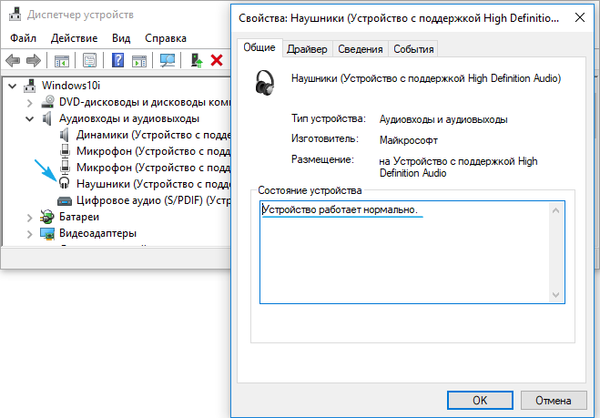Размислите како можете да повећате јачину звука на рачунару и лаптопу у оперативном систему Виндовс 10 ако је јачина звука прениска због кварова софтвера и хардвера..
Размислите како можете да повећате јачину звука на рачунару и лаптопу у оперативном систему Виндовс 10 ако је јачина звука прениска због кварова софтвера и хардвера..
- Проблем са аудио драјвером
- Проблем са плејером и филмовима
- Нетачно подешавање јачине звука
- Тих звук у слушалицама
- Софтвер за управљање звуком
Проблем са аудио драјвером
Многи проблеми са рачунаром повезани су са застарелим или неприкладним управљачким програмима. Ако вам звучници или звучници изненада звуче тихо, а то се односи на све апликације и звукове система, време је да ажурирате управљачке програме за ваш звучни уређај.
1. Позовите "Управитеља уређаја" кроз мени Вин → Кс.
2. Проширите ставке "Аудио улази и излази" и "Звук и други уређаји".
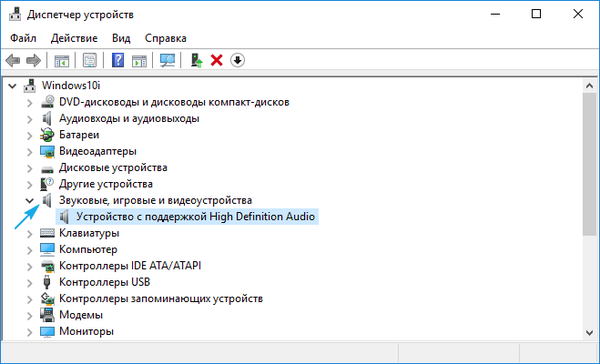
3. Изаберите свој звучни уређај и преко његовог контекстног менија назовите наредбу "Ажурирај управљачке програме ...".
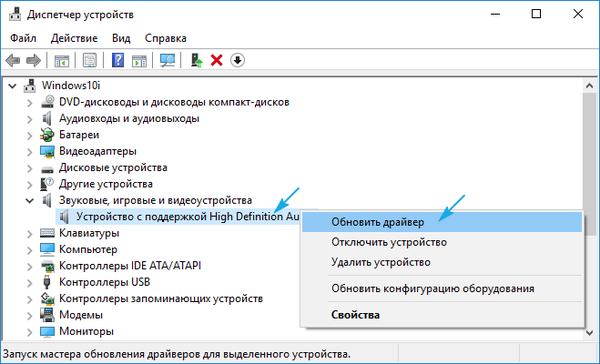
4. Указујемо на аутоматску врсту претраживања и на тај начин покрећемо скенирање Мицрософт сервера на присуство новије верзије управљачког програма за звучну картицу.
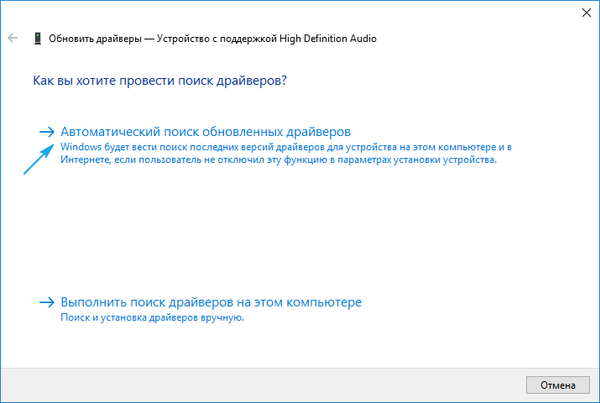
Интернет веза потребна за преузимање новог софтвера.
То је најлакша опција да набавите прави програм, али не и најпоузданији и највернији. Чињеница је да Виндовс 10 софтвер преузима са Мицрософтових ресурса, а не са званичних локација програмера управљачког програма одговарајућег уређаја, тако да ће бити сигурније и тачније преузети инсталациони програм са службеног ресурса произвођача аудио плоче, матичне плоче или лаптопа и инсталирати их ручно.
Проблем са плејером и филмовима
Ако почне да звучи превише тихо кад се филм покрене, извор проблема може бити сам звучни запис или уређај. У првом случају можете саветовати уколико не набавите најновију верзију програма за репродукцију мултимедијалног садржаја и инсталирате нову верзију кодека ако се за декодирање видео записа користе спољне библиотеке, што је сада ретко.
Многи људи који праве такозване рип (РИП) филмове смањују јачину звучног записа тако да их током постављања видеа не блокира и власници га нису могли ни открити. Чињеница је да звучни студији покушавају блокирати илегалне покушаје дистрибуције звука, права која им припадају, а промјеном фреквенције звука корисник осигурава да роботи за претраживање не разликују идентични садржај на нешто различитим фреквенцијама. Ако је звук исти код свих плејера - такав звучни запис.
Нетачно подешавање јачине звука
Често придошлице подесите јачину звука за методу софтвера, а затим навије колону док се не заустави, и не би се постигао жељени волумен. У таквим ситуацијама треба да звук постане гласнији у самом оперативном систему, а не у уређају за његово репродуковање.
1. Почињемо са репродукцијом било које аудио или видео датотеке како бисмо у стварном времену надгледали ниво јачине звука.
2. Кликните на икону "Звучници" која се налази у лежишту.
3. Преносимо клизач удесно док не постигнемо прихватљиву јачину.
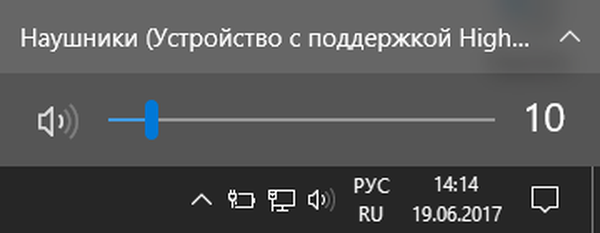
Мултимедијалне тастатуре и лаптоп рачунари опремљени су посебним дугмади за контролу гласноће. Ако је звук на лаптопу превише тих, лако га је повећати помоћу врућих тастера или њихових комбинација, на пример, Фн и тастера курсора лево / десно, што елиминише непотребне кликове на иконе разних менија..
Појачајте јачину звука, али није помогло? Улазимо у миксер за јачину звука, где је регулисан ниво звука сваког програма који репродукује звук.
1. За то у контекстном менију иконе „Звучници“ изаберите „Отвори миксер за јачину звука“.
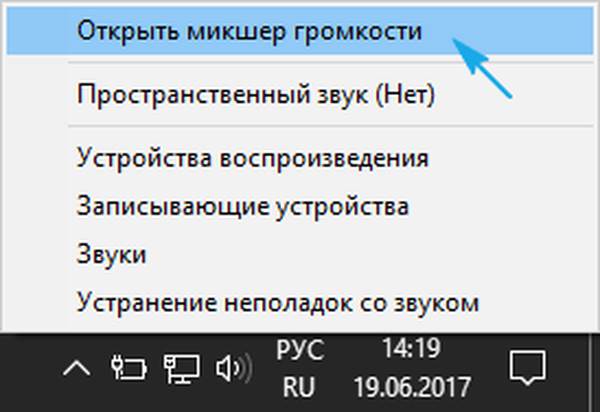
2. Пронађите проблем или апликацију или уређај, конфигуришите њен звук.

Тих звук у слушалицама
Уређаји попут слушалица праве се како би се брже покварили, али не пре истека гарантног рока. Ако звук у слушалицама одједном постане превише тих, прво их проверите на другом уређају (лаптоп, паметни телефон), можда су нестали.
Проверите да ли слушалице исправно раде. Уређај налазимо у управитељу уређаја и отварамо његове „Својства“. У информацијама гледамо њихово стање. Ако је све у реду - као у првом случају, ажурирамо управљачке програме.
Софтвер за управљање звуком
На Виндовс 10 можете инсталирати апликације дизајниране за контролу јачине звука система помоћу врућих тастера. Један од њих је услужни програм Соунд Боостер. Његове предности су могућност смањења / повећања јачине звука помоћу корисничких комбинација хитних тастера, што је важно чак и за рачунаре са обичном тастатуром.
Кривци за проблеме са звуком често могу бити хардверски проблеми са уређајем који га репродукује..